33.Odoo产品分析 – 工具板块 – 问题追踪及群发邮件营销
Posted wterp
tags:
篇首语:本文由小常识网(cha138.com)小编为大家整理,主要介绍了33.Odoo产品分析 – 工具板块 – 问题追踪及群发邮件营销相关的知识,希望对你有一定的参考价值。

该应用程序允许您管理项目中可能遇到的问题,如系统中的bug、客户投诉或物料故障。?
该模块安装后没有菜单显示,而是作为后台管理,接收一些问题报告。

生成、发送并跟踪电子邮件。?
点击安装"群发有点营销"模块:
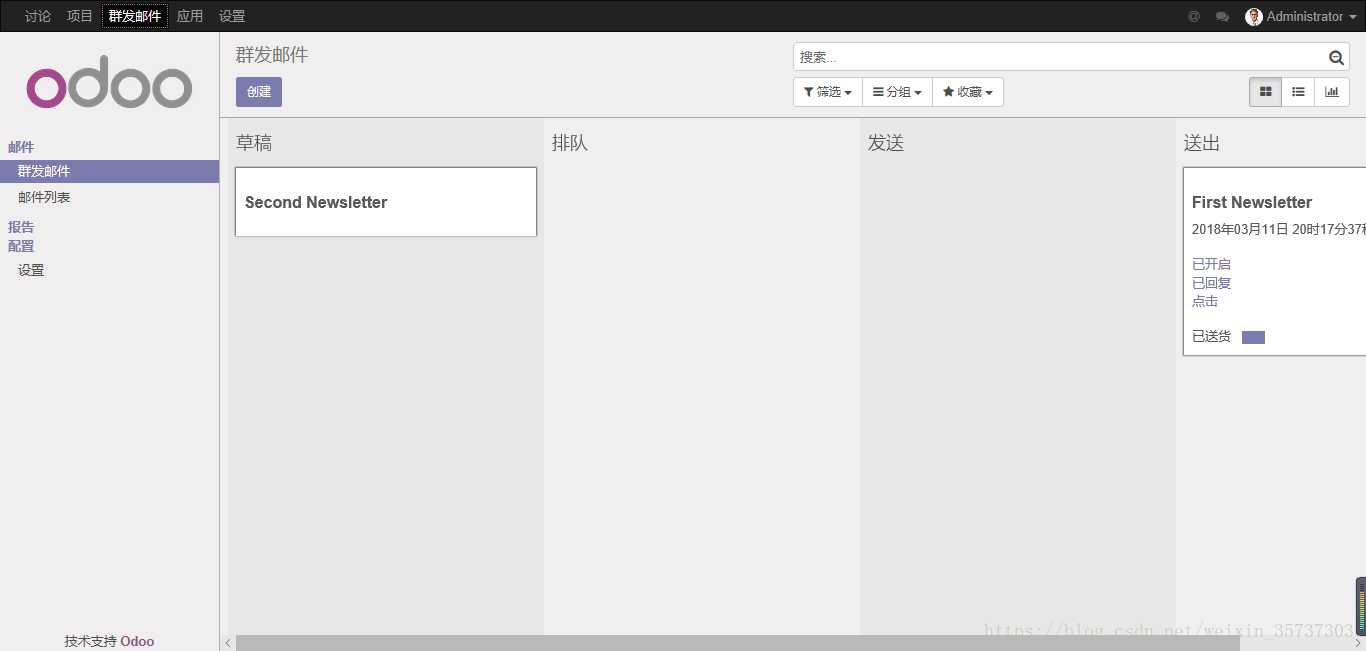
点击创建,该表单对应mail.mass_mailing数据表。?
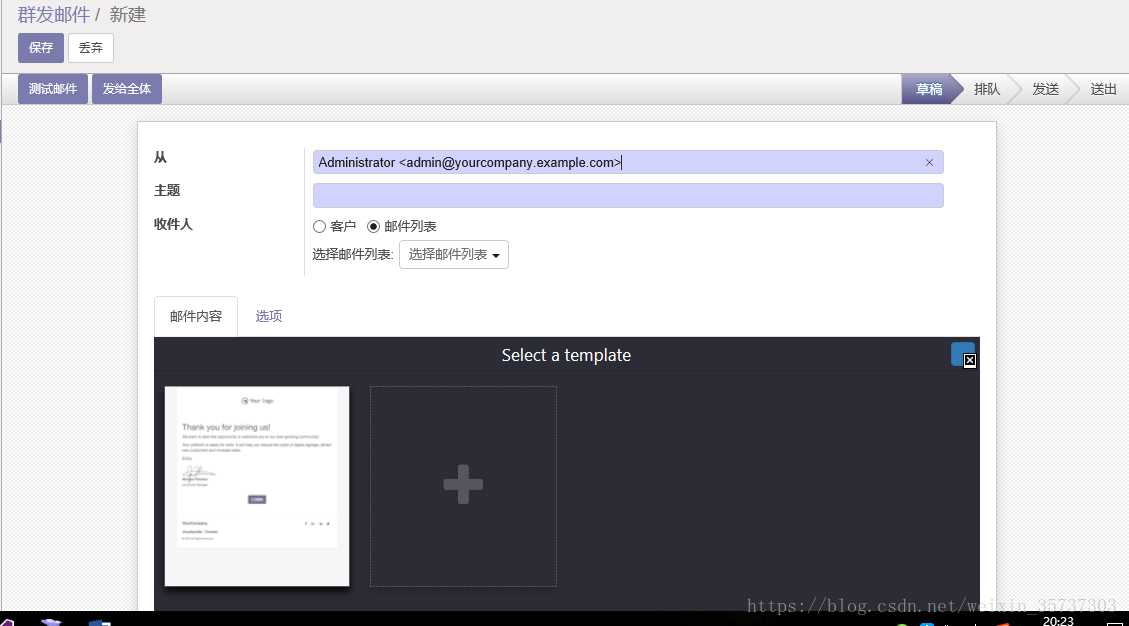
主题:就是该邮件的名字。?
收件人:可选择客户,从res.partner数据表中筛选出所有的顾客;选择邮件列表,对应mail.mass_mailing.list数据表。
选择现有的模块,然后可编辑邮件内容(点击内容中右上角的蓝色图标,将它放大至全屏):?
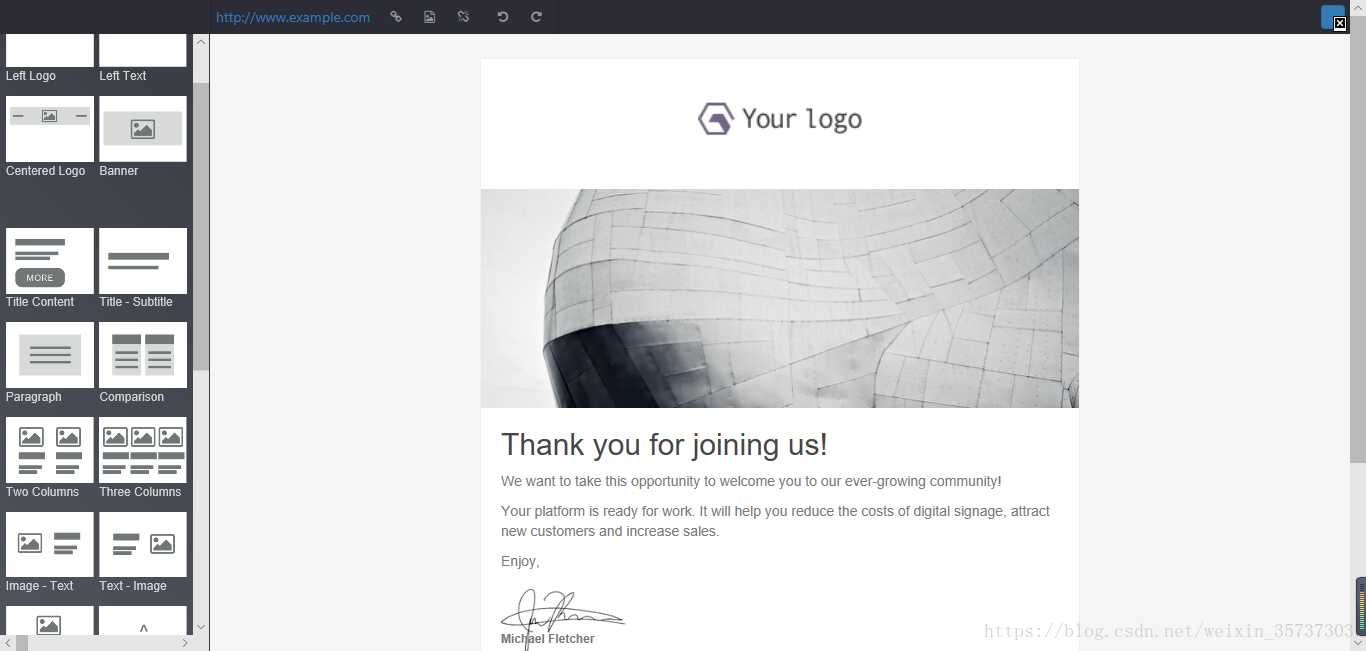
和网站中的一样,在左边选择样式丰富邮件显示。内容中的每一个板块可以为它设置超链接,如双击"Your logo"板块:?
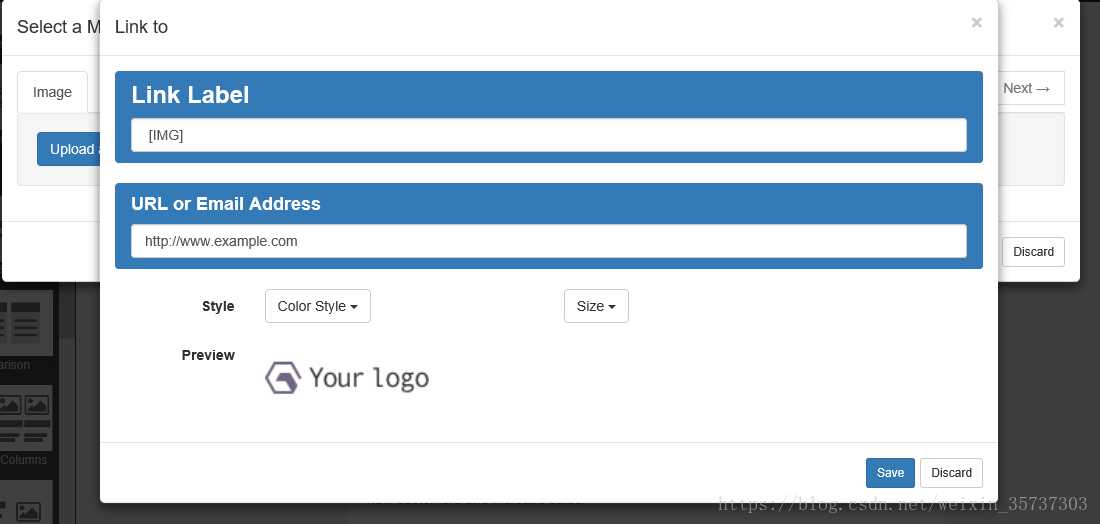
可以在style和size中分别设置样式和大小。保存当前窗口:?
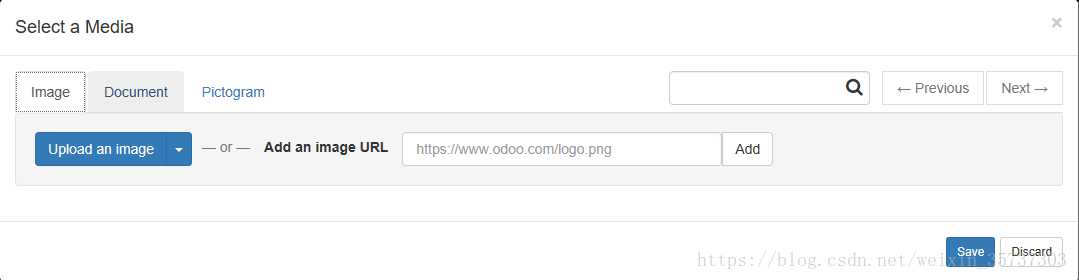
点击上传图片可在本地选择一张图片替换。
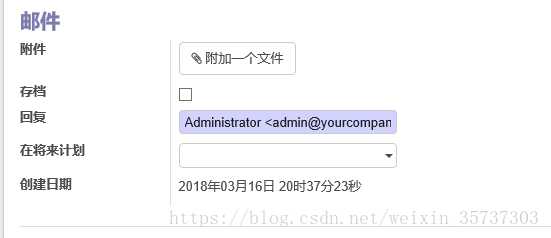 ?
?
附件:可以给该邮件附加一个文件。
填写好邮件信息并保存后,点击测试邮件:?
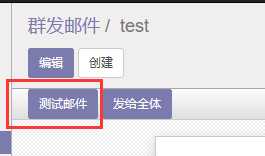 ?
?
得到测试邮件窗口,填写收件人的邮箱:?
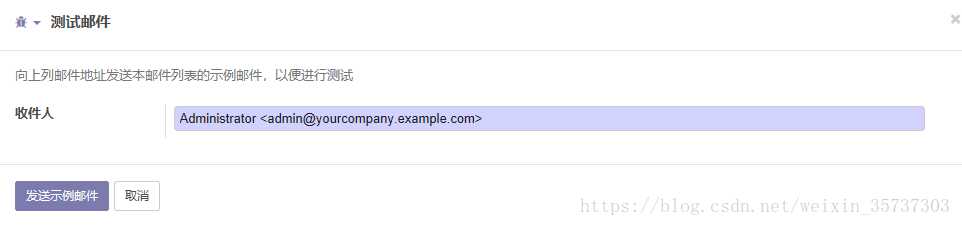
然后发送。
点击发给全体按钮?
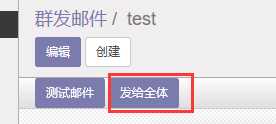 ?
?
弹出一个确认窗口:?
 ?
?
点击确定,状态更新为"排队":?
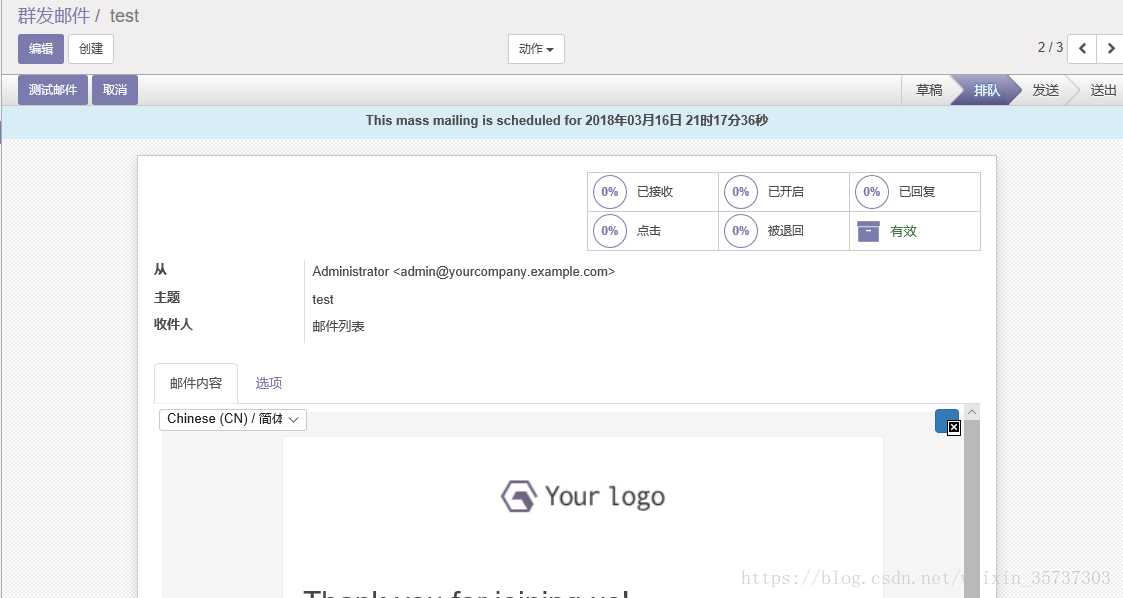
注意:实现该功能需要开启邮箱配置。?
邮件会根据实际情况自动切换"发送"和"送出"状态:?
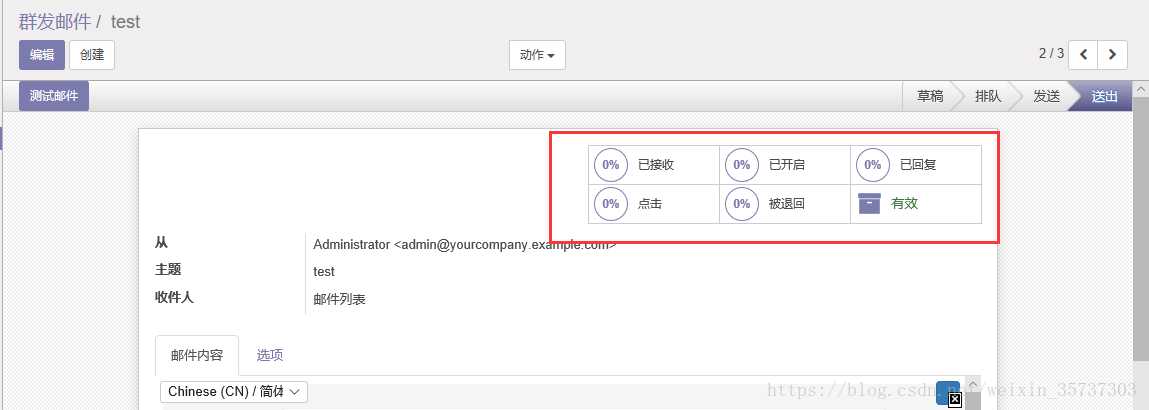
表单右上方出现该邮件的接收状态:?
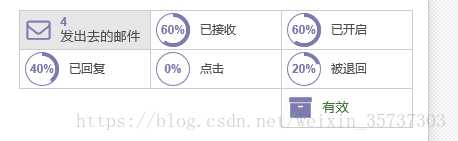 ?
?
点击任一项,查看相应的阅读信息:?
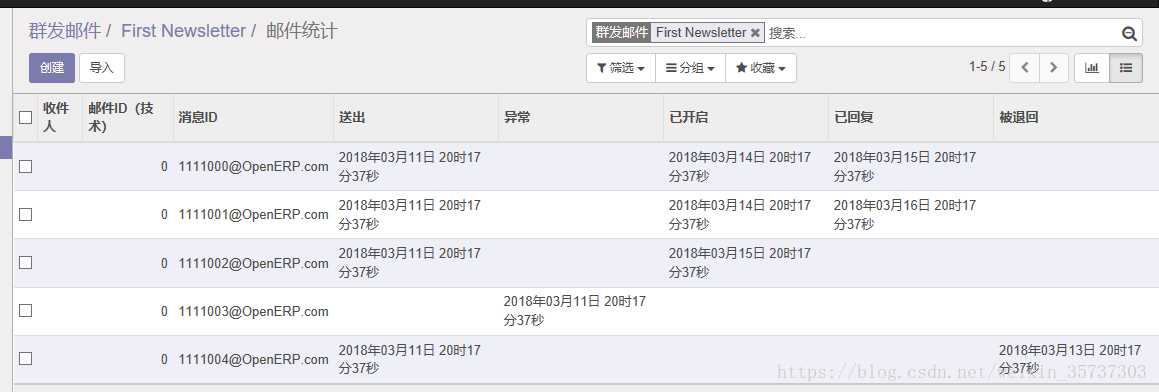
版权声明:本文为博主原创文章,未经博主允许不得转载。
以上是关于33.Odoo产品分析 – 工具板块 – 问题追踪及群发邮件营销的主要内容,如果未能解决你的问题,请参考以下文章